
Innehållsförteckning:
- Författare John Day [email protected].
- Public 2024-01-30 12:46.
- Senast ändrad 2025-01-23 15:11.
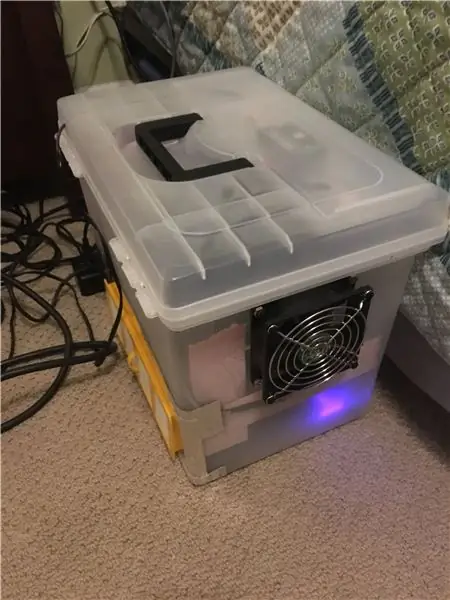
Första Moseboken:
CrashPlan stänger av sin abonnemangsplan för hemmabrukare. Jag valde ursprungligen CrashPlan ** för hemmabruk eftersom den stöder både nätverksenheter OCH Linux -datorer. Även om det inte var lika välpolerat eller lika lätt att använda till BackBlaze **, räddade det min rumpa när min lokala NAS misslyckades förra året.
** Jag vill inte låta som en reklam, men om dina behov är begränsade till en Windows-dator eller bärbar dator kan du inte slå BackBlaze lättanvänd. Jag har varit tvungen att återställa min bärbara dator flera gånger under åren och BB har alltid kommit igenom för mig.
Eftersom CrashPlan försvann och BackBlaze inte erbjöd stöd för Linux eller nätverksenheter bestämde jag mig för att det var dags att "rulla min egen" lösning. Tanken är ganska rak framåt, ta en sällan använd "extra" PC, fäst lite lagring på den, ställ in rsync -tjänster och placera sedan maskinen på ett säkert avstånd från huset ("offsite" backup i händelse av brand eller översvämning).
Verktygsboden verkade den perfekta platsen, låst och så långt från huset som möjligt inom min egendom. Tyvärr kan miljön där vara ganska fientlig mot en dator med naturligt och trädamm ständigt ett problem.
Jag behövde en låda som jag kunde placera datorn och lagringsenheten i, som skulle hålla maskinen andas någorlunda ren luft.
Steg 1: Samla material

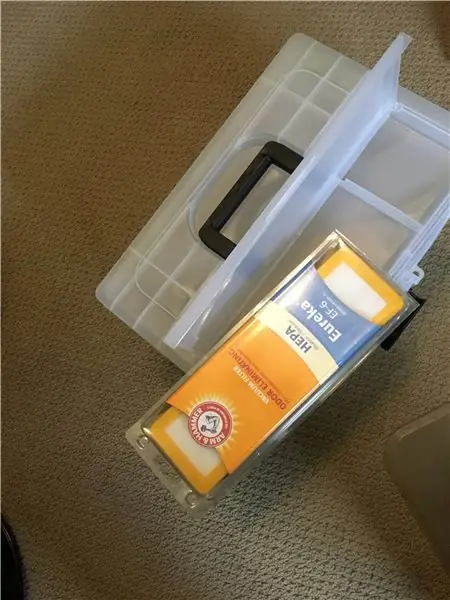

Förutom en dator (1) med tillräcklig lagring behöver du:
-
Själva lådan att lägga allt inuti.
- Du kan bygga en låda, återanvända och befintlig låda, eller köpa en låda.
- En tydlig, hängande fil, låda från Wal-Mart var tillräckligt stor för att tillgodose mina behov och billig.
-
Ett HEPA -filter
- Det finns många luftfiltreringsanordningar på marknaden, varav de flesta har utbytbara HEPA -filter. Filtren i sig kan kosta mellan $ 10 och gå upp till $ 60 eller mer.
- Jag lurade att jag hittade var att vakuumfiltren också ofta är HEPA -priser, bättre storlek för projektarbete och mycket billigare.
-
En temperaturregulator/relä
- Min ursprungliga plan var att bygga vad jag behöver med en Arduino Uno, men en dedikerad 12v -enhet var tillräckligt billig på Amazon
- Jag använde 12v DROK 1. Det faktum att den var designad från 12v in/ut var en trevlig bonus eftersom datorfläktarna som jag hade till hands också var 12v.
-
En fläkt, eller fläktar, för att flytta luften
- Jag brukade använda två 12v fläktar för PC -strömförsörjning, som togs bort från datorer som länge var döda.
- Du kan också köpa liknande fans på Amazon för mindre än $ 10 vardera.
-
En strömförsörjning
- Ännu en borttagen del. Jag tenderar att behålla varje strömförsörjning som jag stöter på, även efter att den ursprungliga enheten är borta. I det här fallet har jag en 12v 3a -strömförsörjning som passar perfekt.
- Du kan återanvända en gammal USB -enhet eller till och med en gammal bärbar strömförsörjning.
- Eller köp bara från Amazon.
-
Övrigt
- Skruvar för att montera fläkten
- Eltejp för kabeldragning (och lödning och en lödpistol)
- Kanal eller liknande tejp för att täta luckor och tejpa ner lösa ledningar
- Möjligen lite extra tråd för att gå mellan fläkten (erna) och temperaturregulatorn, beroende på din konfiguration
Steg 2: Bygg rutan

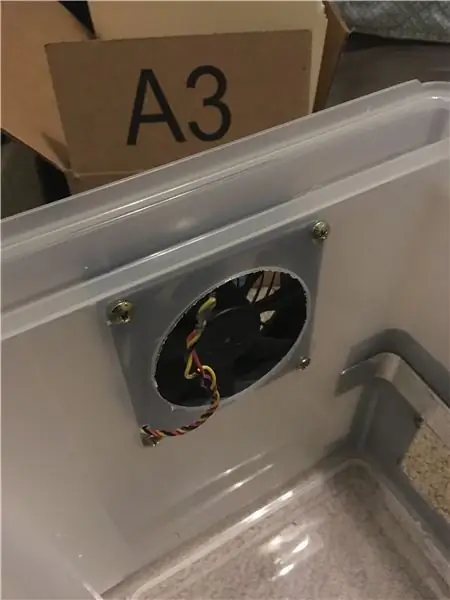
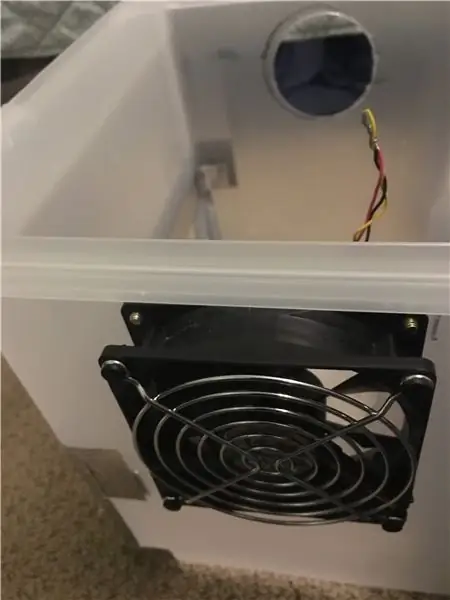
Att bygga lådan består i princip av dessa steg:
- Ordna datorn och lagring inuti lådan - bestäm den bästa layouten för din hårdvara.
- Baserat på ovanstående, välj var luftintaget ska vara (var du ska placera filtret) och var utloppet ska vara (där du placerar fläkten).
- Bestäm den bästa platsen och monteringen för temperaturkontrollen för att säkerställa att sensorn är placerad på ett bra ställe för att upptäcka värmen och inte bli krossad.
-
Skär hålet för inloppet (filter):
- Använd filtret för att rita en kontur av storleken "som klippt". Om du använder en plastlåda, som jag gjorde, kan du använda en infällbar verktygskniv för att skära plasten för att skära öppningen (se TIPS nedan).
- Testa passformen på filtret och trim efter behov för att säkerställa en snygg, men tät passform.
-
Klipp ut utloppet:
- Istället för att försöka få ett runt hål i plasten använde jag min hålsåg och borr för att skära ett hål så nära fläktstorleken som möjligt. Plasten är förvånansvärt seg, så ta dig tid och låt sågen göra sitt jobb. Att skynda på det kommer bara att resultera i sprickor.
-
Borra fyra små hål för att fästa fläkten (erna) på lådan.
Fläktarna kommer redan att ha hål för montering. Gör bara en pappersmall för att överföra platsen till lådan, med en vass, och välj en borr som matchar hålstorleken på fläkten
-
Borra ett femte hål för att leda fläkttrådarna till insidan av lådan. Vanligtvis kan du använda samma borr men som ovan.
Observera att fläkten förmodligen kommer att ha ett tråddragningsskår i förkant. Rikta in ditt femte hål med det hacket för ett rent utseende och passform
- Montera fläkten (arna), för ledningarna genom det femte hålet och in i lådan.
-
Montera temperaturregulatorn och anslut regulatorns utgång till fläktens ledningar.
Jag lödde INTE dessa anslutningar. Du kan använda en trådmutter, eller bara "vrida och tejpa" som jag gjorde. Anledningen till att INTE lödda dessa är ganska enkel: Jag vill enkelt kunna byta ut fläkten om/när lagren misslyckas
-
Anslut strömförsörjningsutgången (12v DC) till temperaturkontrollens ingång
Jag borrade ett hål i lådan för att mata utmatningssidan från strömförsörjningen till lådan och lödde anslutningen mellan strömförsörjningen och styrenheten
- Tejpa alla exponerade ledningar med eltejp.
- Fäst eventuella lösa ledningar med gaffatejp. Jag tejpade dem precis på insidan av lådan.
TIPS:
Betyg, skär inte, plasten. Jag fick reda på det hårda sättet att plasten kan vara spröd och tenderar att spricka istället för att skära. För att undvika sprickproblemet, gör upprepade gånger på plasten längs skärlinjen. Det tar inte längre tid att göra, och det kommer att resultera i ett sprickfritt hål
Steg 3: Temperaturgivare och ledningar

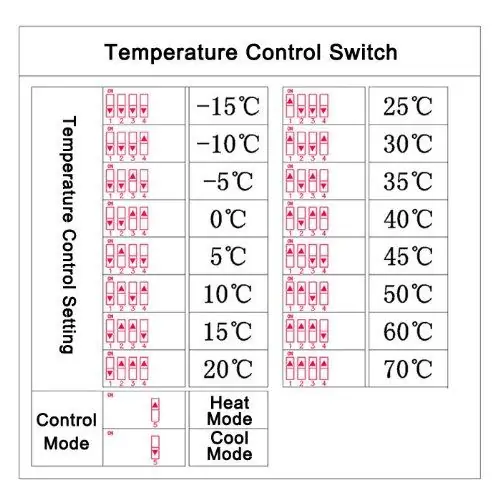
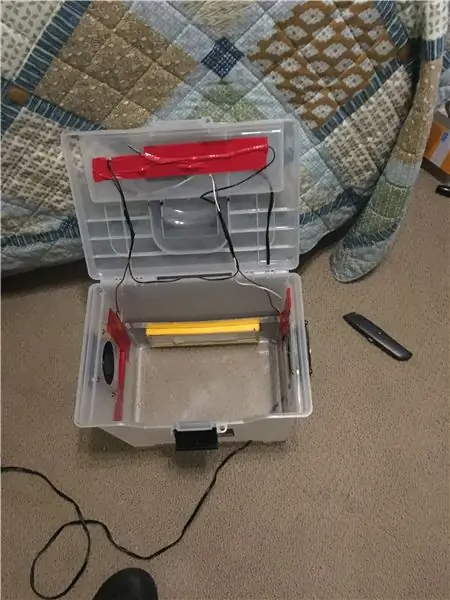
Jag ställde in temperatursensorn för att slå på kylfläktarna vid 30C. Du kan nog gå högre, kanske ända till 40C, men jag ville se till att lådan inte överhettades på sommaren.
Själva styrenheten är placerad inuti det lilla facket som är inbyggt i den gångjärniga toppen. Jag borrade ett hål för att föra ledningarna och sensorn ner till huvudboxen nedan. Jag använde duct tape, generöst, för att säkerställa att det inte fanns några luftläckor och tejpade sensorn där den skulle vara medveten från PC -fläkten eller boxfläktarna.
Steg 4: Montera och distribuera
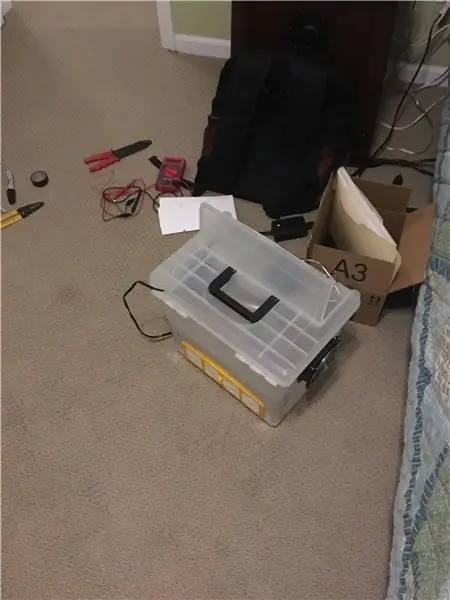
Med styrenheten, sensorn, filtret, fläktarna etc. på plats är det bara att sätta in datorn och USB -hårddisken i lådan och stänga allt.
Jag monterade lådan i min verktygsbod, bort från huset och kopplade den till mitt nätverk med Ethernet via powerline -adaptrar. Det har varit på plats i 6+ månader och har fungerat utmärkt. Vi är just nu inne i de heta månaderna i Michigan, så jag kommer att hålla ett öga på det för att se hur det fortsätter att fungera.
En trevlig sak är att datorn i rutan kör Webmin, så jag kan fjärrkontrollera datorns status, inklusive temperatur.
Rekommenderad:
Arduino Car Reverse Parking Alert System - Steg för steg: 4 steg

Arduino Car Reverse Parking Alert System | Steg för steg: I det här projektet kommer jag att utforma en enkel Arduino Car Reverse Parking Sensor Circuit med Arduino UNO och HC-SR04 Ultrasonic Sensor. Detta Arduino -baserade bilomvändningsvarningssystem kan användas för autonom navigering, robotavstånd och andra
Steg för steg PC -byggnad: 9 steg

Steg för steg PC -byggnad: Tillbehör: Hårdvara: ModerkortCPU & CPU -kylarePSU (strömförsörjningsenhet) Lagring (HDD/SSD) RAMGPU (krävs inte) CaseTools: Skruvmejsel ESD -armband/mathermisk pasta med applikator
Tre högtalarkretsar -- Steg-för-steg handledning: 3 steg

Tre högtalarkretsar || Steg-för-steg-handledning: Högtalarkretsen förstärker ljudsignalerna som tas emot från miljön till MIC och skickar den till högtalaren varifrån förstärkt ljud produceras. Här visar jag dig tre olika sätt att göra denna högtalarkrets med:
Steg-för-steg-utbildning i robotik med ett kit: 6 steg

Steg-för-steg-utbildning i robotik med ett kit: Efter ganska många månader av att bygga min egen robot (se alla dessa), och efter att två gånger ha misslyckats med delar, bestämde jag mig för att ta ett steg tillbaka och tänka om min strategi och riktning. De flera månaders erfarenhet var ibland mycket givande och
Akustisk levitation med Arduino Uno Steg-för-steg (8-steg): 8 steg

Akustisk levitation med Arduino Uno Steg-för-steg (8-steg): ultraljudsgivare L298N Dc kvinnlig adapter strömförsörjning med en manlig DC-pin Arduino UNOBreadboardHur det fungerar: Först laddar du upp kod till Arduino Uno (det är en mikrokontroller utrustad med digital och analoga portar för att konvertera kod (C ++)
